Cách check theme WordPress đơn giản

Đã kiểm duyệt nội dung
Đánh giá
Theme WordPress là bộ giao diện quyết định đến hình thức và cách hiển thị của một website. Việc kiểm tra theme đang được sử dụng có thể giúp bạn hiểu về thiết kế, tính năng và thậm chí là nhà phát triển của theme đó. Trong bài viết này mình sẽ chia sẻ tới bạn những cách check theme WordPress đơn giản và chính xác nhất.
Những điểm chính
- Khái niệm Theme WordPress: Biết được theme WordPress là gì và một số nhà cung cấp theme miễn phí, trả phí uy tín.
- Cách kiểm tra website có sử dụng WordPress: Bạn có thể áp dụng 1 trong 3 cách là sử dụng URL domain/wp-admin, kiểm tra source code hoặc sử dụng WhatCMS.
- Cách kiểm tra theme WordPress thủ công bằng source code của website.
- Cách kiểm tra theme WordPress bằng công cụ: Bao gồm một số công cụ như Vietnix, WpTheme Detector, WhatWP Themeisthat, ScanWP, kiểm tra theme WordPress bằng tiện ích (extentions),…
- Biết đến Vietnix là nhà cung cấp hosting giúp tăng tốc website, bứt phá doanh thu.
Theme WordPress là gì?
Theme hay theme WordPress là mẫu giao diện trang web được thiết kế sẵn mà người dùng WordPress có thể kích hoạt và tùy chỉnh để tạo trang nhanh chóng. Hiện nay, khi xây dựng website đa phần nhiều người sử mã nguồn WordPress vì tích hợp nhiều chức năng, dễ quản lý và sử dụng dễ dàng.
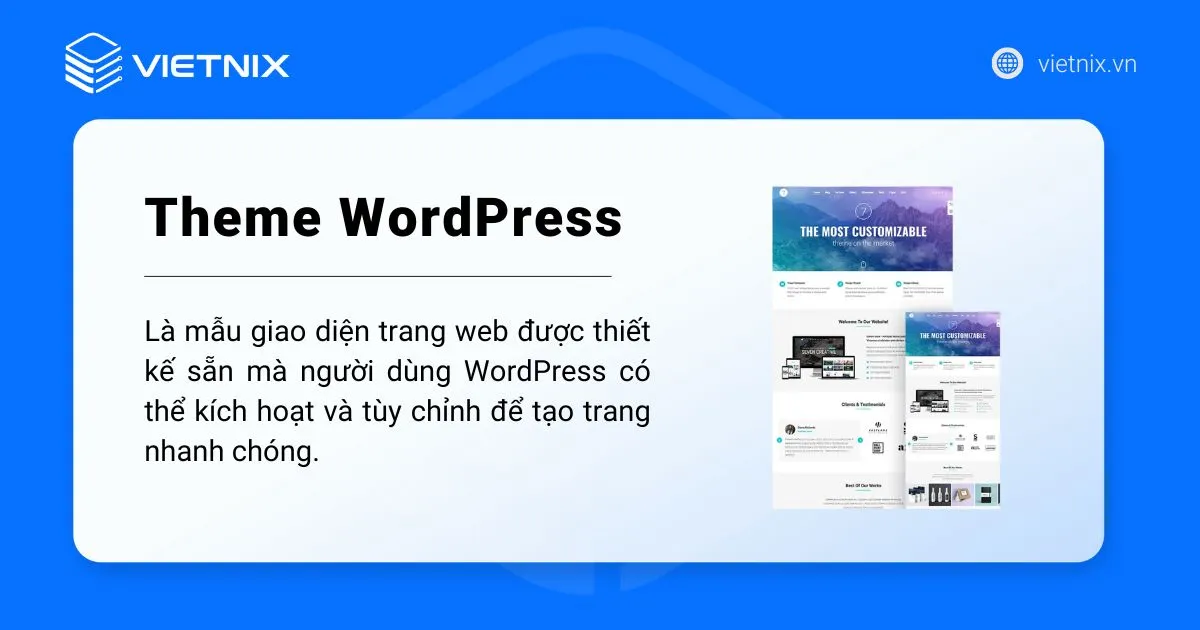
Hiện nay có rất nhiều thư viện mã nguồn miễn phí và trả phí cho người dùng. Trong đó WordPress.org là kho giao diện và plugin miễn phí, chất lượng do chính WordPress quản lý. Ngoài ra, bạn có thể mua theme WordPress từ những nhà cung cấp uy tín trên thế giới như:
Đặc biệt, khi mua hosting tại Vietnix, bạn sẽ được tặng kèm bộ theme và plugin WordPress bản quyền, bao gồm cả Divi và Mythemeshop, giúp tiết kiệm chi phí và dễ dàng xây dựng website chuyên nghiệp.
Trước khi check theme WordPress website bất kỳ mà bạn cảm thấy thích, đẹp hoặc các tính năng và trải nghiệm người dùng tốt. Bạn sẽ phải kiểm tra trình tự như sau: Kiểm tra xem website có đang sử dụng mã nguồn WordPress không rồi sau đó mới tìm theme WordPress.
Để theme hoạt động mượt mà và đạt hiệu quả cao nhất, bạn cần một dịch vụ hosting mạnh mẽ và chuyên biệt cho WordPress. WordPress Hosting của Vietnix chính là lựa chọn hoàn hảo, với công nghệ tiên tiến như LiteSpeed Cache tăng tốc độ tải trang, ổ cứng NVMe hiệu suất cao, và WordPress Toolkit giúp quản lý website dễ dàng chỉ với một cú nhấp chuột. Đặc biệt, tính năng Staging cho phép kiểm tra theme và plugin trước khi triển khai, đảm bảo website luôn an toàn và vận hành ổn định.

TĂNG TỐC TỐI ĐA Với Hosting WORDPRESS
Nâng tầm website WordPress của bạn: Nhanh, ổn định và an toàn hơn
Cách kiểm tra website có sử dụng WordPress hay không
Có nhiều cách để kiểm tra xem website đó có sử dụng mã nguồn WordPress hay không.
Cách 1 – Sử dụng URL domain/wp-admin
Để kiểm tra website có sử dụng WordPress hay không thì khi truy cập vào website đó và bạn check với đường link: domain/wp-admin.
Khi truy cập vào website sohava.com, muốn xem website có sử dụng WordPress không thì bạn thêm vào link như sau: https://sohava.com/wp-admin, nếu xuất hiện khung đăng nhập tài khoản WordPress như hình dưới thì website này đang sử dụng WordPress.
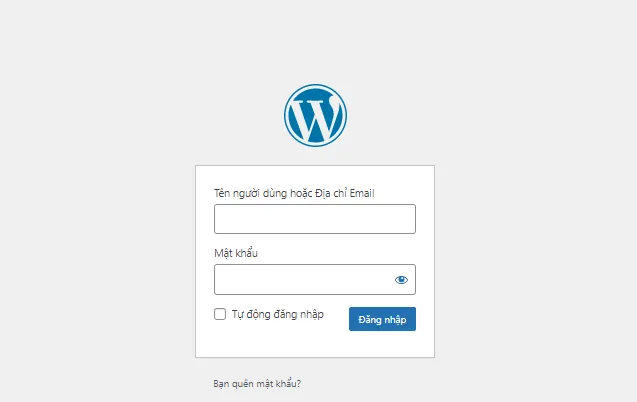
![]() Lưu ý
Lưu ý
- Nếu khi bạn truy cập như ví dụ ở trên mà xuất hiện trang lỗi 404 not found thì website đó không sử dụng mã nguồn WordPress.
- Nếu khi truy cập xuất hiện như this page has been disabled thì website đó vẫn sử dụng mã nguồn WordPress nhưng họ đã cố tình dấu trang đăng nhập tài khoản sang một link khác để tránh tìm ra mã nguồn và spam và tấn công trang đăng nhập.
Cách 2 – Kiểm tra source code
Bạn trực tiếp xem source code bằng cách ấn tổ hợp phím Ctrl + U hoặc click chuột phải và chọn View page soure code. Sau đó bạn nhấn tổ hợp phím Ctrl + F và gõ wp-content hoặc wp-includes vào ô tìm kiếm. Nếu xuất hiện như hình dưới đây thì website đó chắc chắn sử dụng mã nguồn WordPress.
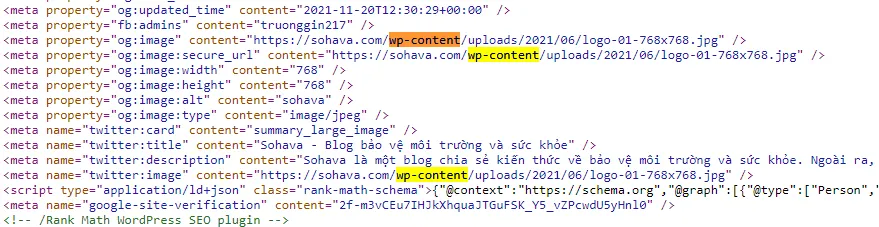
Cách 3 – Sử dụng WhatCMS
Bạn cũng có thể sử dụng công cụ hỗ trợ đó là WhatCMS để kiểm tra website có sử dụng WordPress hay không. Cách này đơn giản nhưng đôi khi sẽ không tìm ra được. Khi đó bạn có thể quay lại sử dụng 2 cách trên.
Bạn copy tên miền website và bỏ vào ô check trên WhatCMS và nhấp Detect CMS và kết quả là:
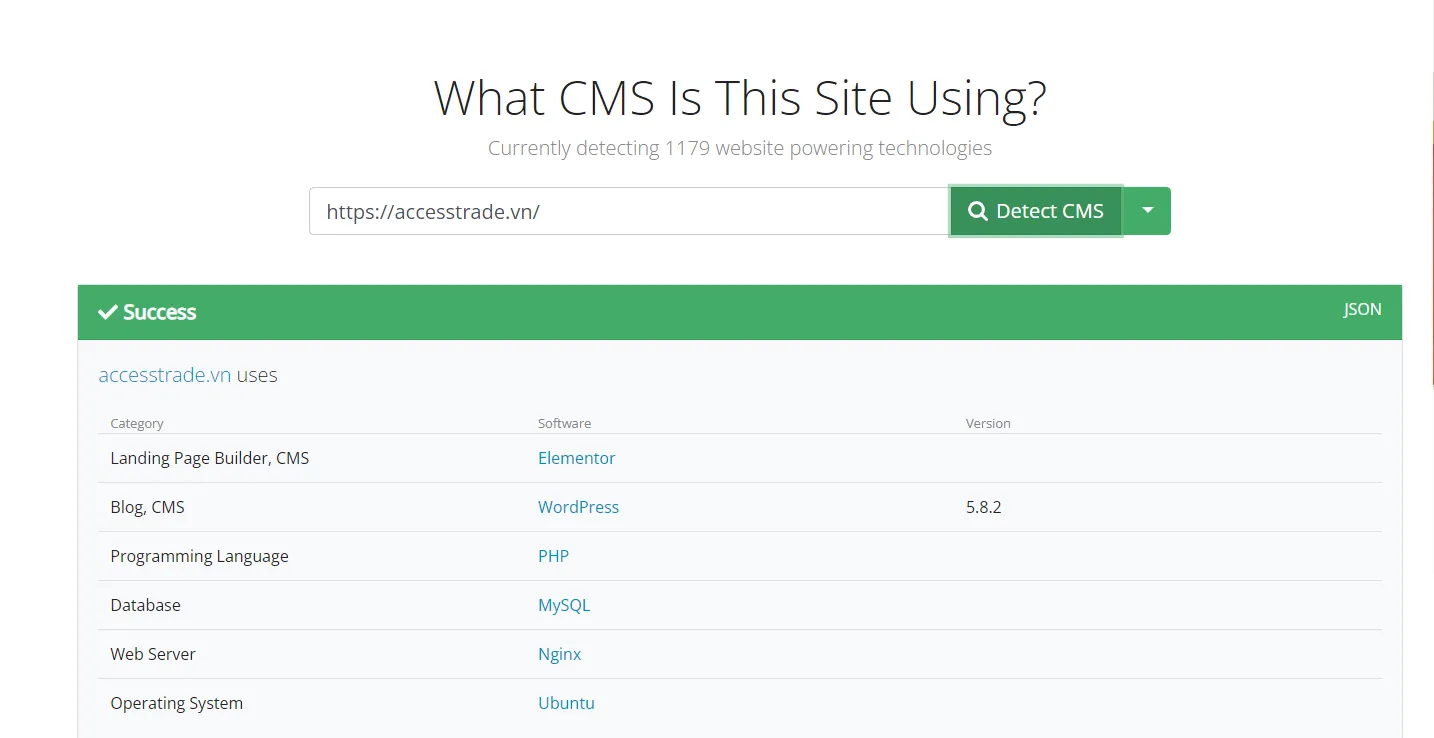
Tìm theme WordPress thủ công
Đây là cách phổ thông, nhưng cũng khá hiệu quả trong việc check theme. Bạn thực hiện giống như việc kiểm tra website có sử dụng WordPress như ở trên. Đầu tiên, bạn truy cập vào website mà bạn muốn tìm tên theme WordPress và ấn Ctrl + U hoặc chuột phải và chọn View page soure.
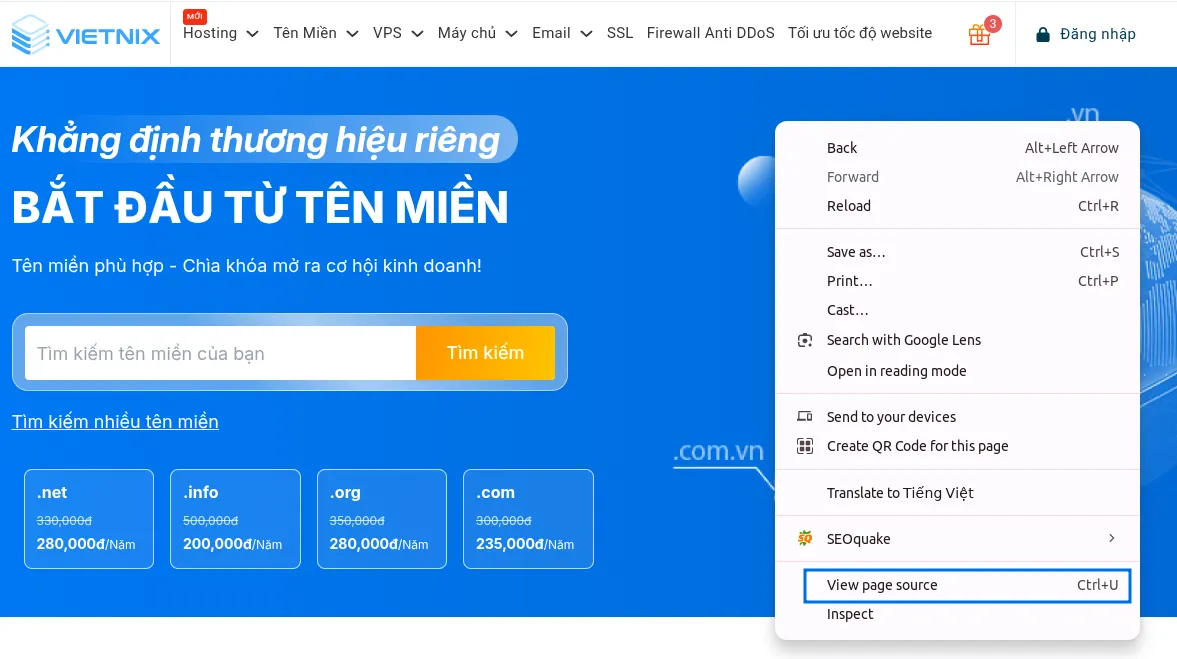
Trong phần mã nguồn, bạn nhấn Ctrl + F và tìm từ khóa Theme như hình dưới:
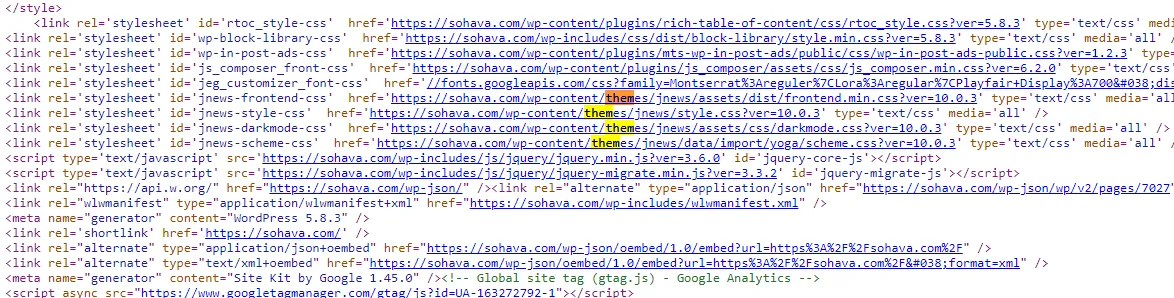
Công cụ hỗ trợ kiểm tra tên theme WordPress
1. Vietnix
Vietnix cung cấp công cụ kiểm tra kiểm tra theme WordPress tự động dễ dàng chỉ cần dán url website cần kiểm tra là có thể kiểm tra.
2. Công cụ check theme WordPress- WpTheme Detector
Đây là công cụ miễn phí giúp bạn tìm theme WordPress dễ dàng, WPTheme Detector không chỉ giúp bạn tìm tên Theme mà còn tìm Plugin mà website đang sử dụng. Bạn truy cập vào website công cụ này, copy domain website mà bạn muốn tìm và bắt đầu search và kết quả như dưới hình:
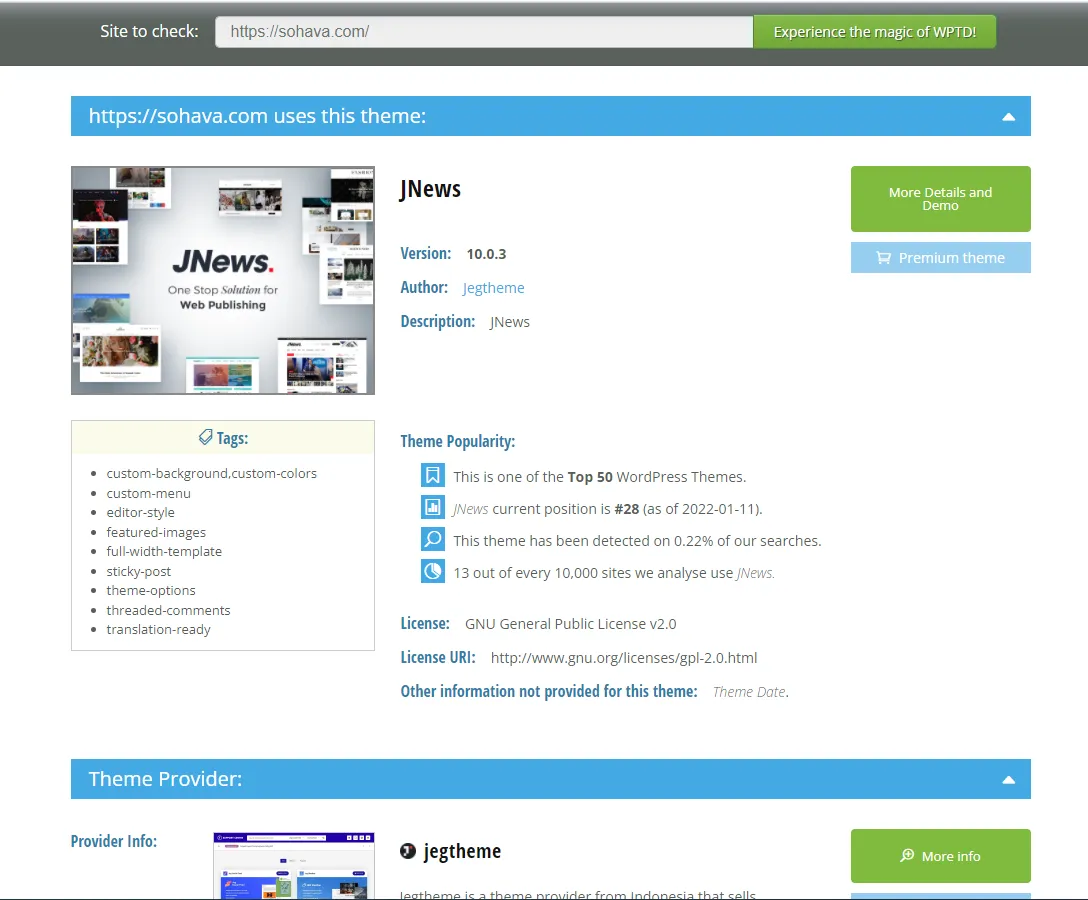
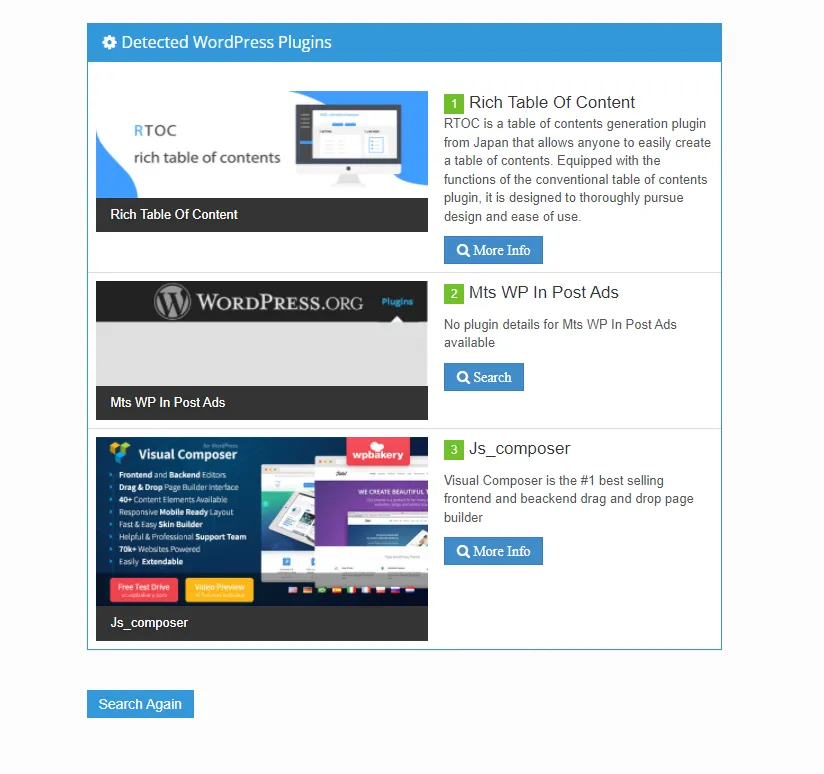
3. Công cụ hỗ trợ check theme & plugin – WhatWP Themeisthat
Giống như ở trên WhatWPThemeisthat có thể kiểm tra và tìm tên theme, plugin website wordpress. Chỉ cần bỏ link domain và scan được tên theme, link theme miễn phí hoặc trả phí (bản quyền).
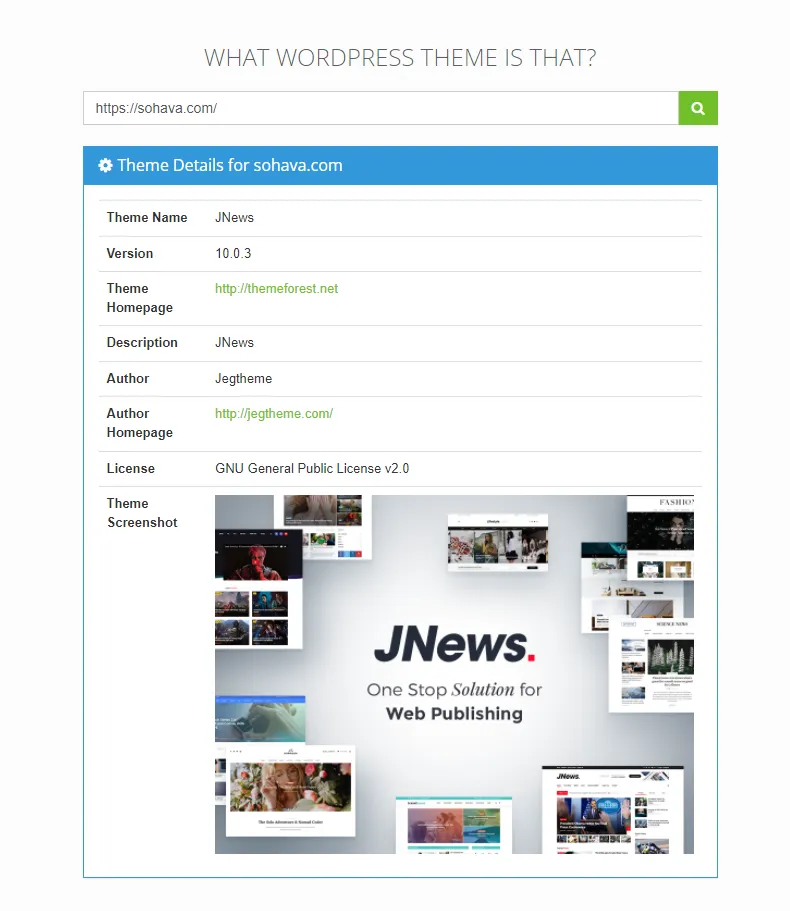
4. Công cụ tìm theme WordPress – ScanWP
Chức năng ScanWP đều giống như 2 công cụ trên và cách thức tìm giống nhau:
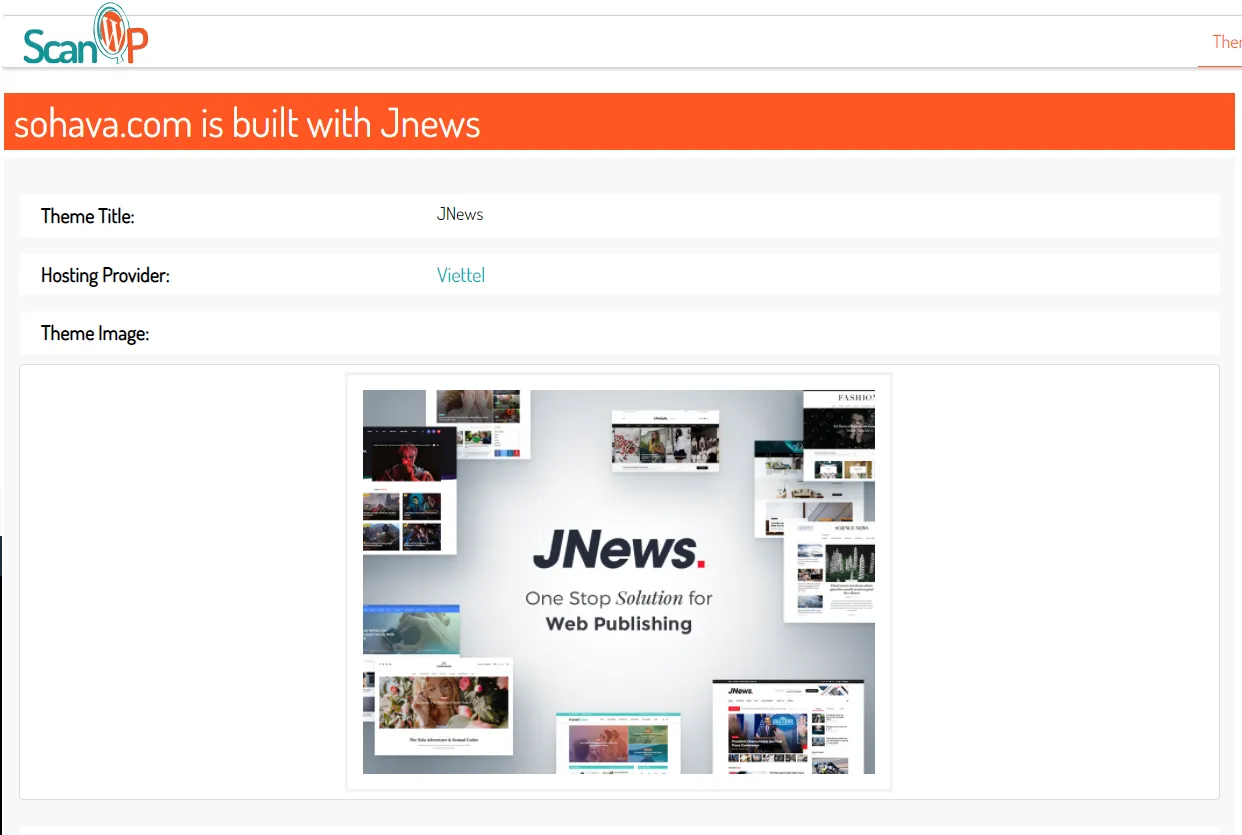
Tuy 3 công cụ đều có chức năng khá giống nhau nhưng mỗi công cụ đều có những điểm mạnh và điểm yếu khác nhau. Bạn thấy nào giúp bạn check theme WordPress thuận tiện nhất cho bạn là được.
5. Kiểm tra theme WordPress bằng tiện ích (extentions)
Ngoài cách tìm và thủ công và công cụ hỗ trợ thì còn 1 cách khác đó là extentions trên Chrome:
Trên là 2 Extentions mà bạn có thể cài đặt trên trình duyệt của bạn. Nhưng nó còn nhiều hạn chế là nhiều website bạn không thể check theme ra và không chi tiết như các công cụ được liệt kê ở trên.
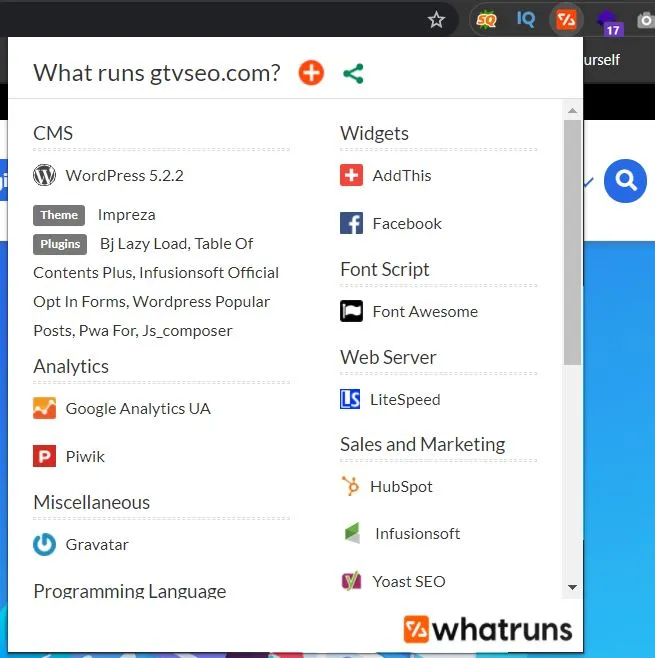
6. Built With
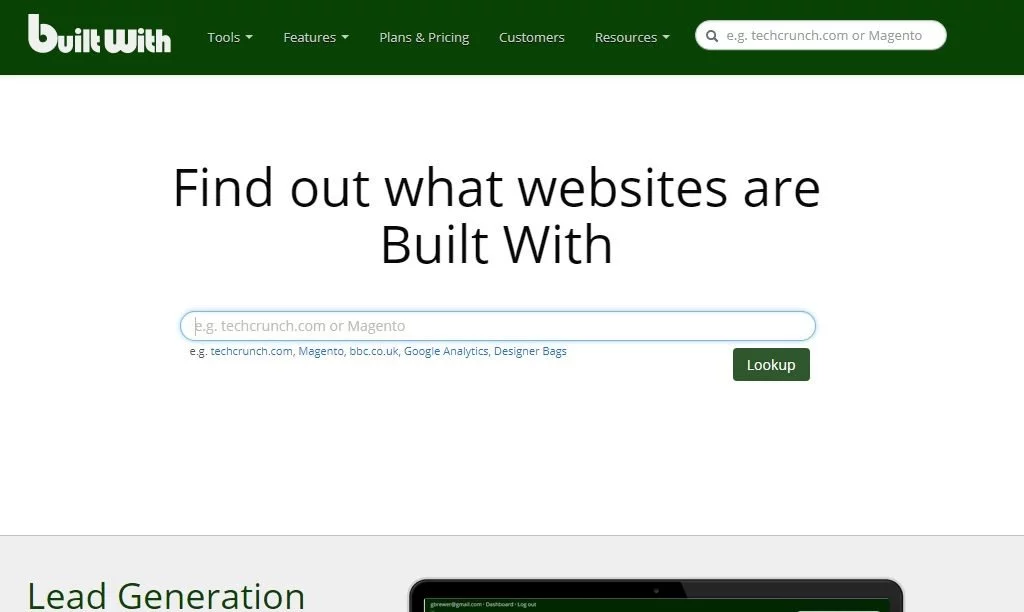
Built With là một trong những công cụ tốt nhất để tìm thông tin website. Chỉ cần tìm kiếm URL, và nó sẽ hiển thị cho bạn không những template và plugin được trang web sử dụng mà còn cả webserver, email service, nhà cung cấp thanh toán, frameworks, thư viện JavaScript, truy vấn CSS.
7. W3Techs
Tương tự như Built With, W3Techs cung cấp rất nhiều dữ liệu về một trang web. Thiết kế của nó không hào nhoáng bằng Built With, nhưng các báo cáo của nó rất nhiều thông tin. Từ đó giúp bạn dễ dàng check theme cho WordPress hay plugin WordPress. W3Techs thậm chí còn cung cấp “Technology Score” để đo mức độ phổ biến và lưu lượng truy cập cho tất cả các công nghệ được sử dụng trên website. Thuật ngữ “Technologies” đề cập đến dịch vụ quản lý nội dung, tiện ích xã hội, web server.
Công cụ này còn cho bạn biết thêm về thị trường CMS nói chung. Ví dụ: nhìn vào trang chủ W3Techs bạn sẽ thấy, tính đến tháng 10 năm 2017, WordPress có thị phần CMS là 59,7%, trong khi Joomla đứng ở vị trí thứ hai với 6,7% và Drupal đứng thứ ba với 4,7%.
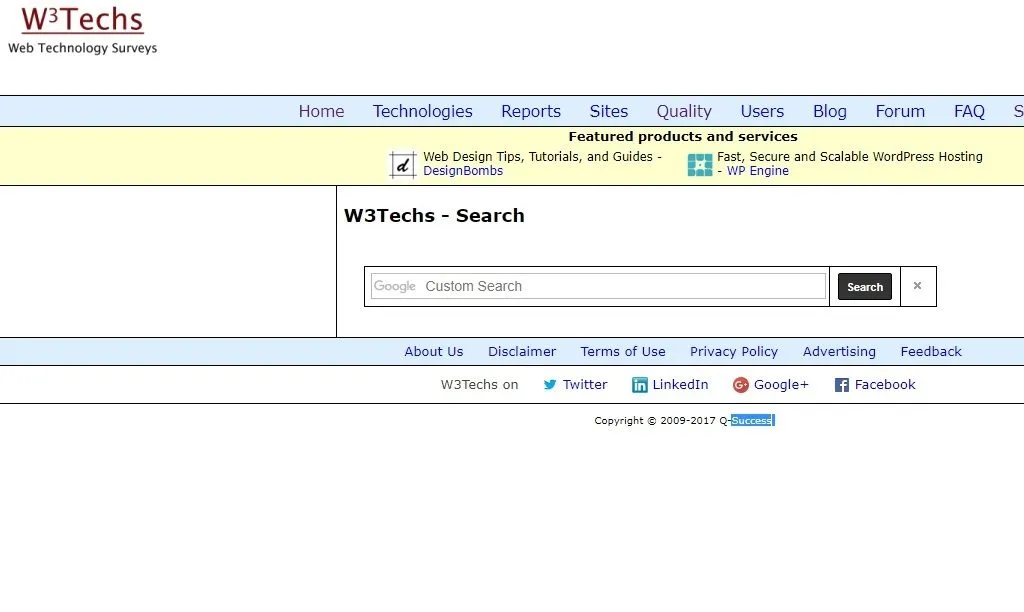
8. CMS Detector
Lúc đầu, CMS Detector chỉ cho bạn biết website đang sử dụng CMS nào. Khi bạn chọn “Click here to analyze fully“, bạn sẽ nhận được một báo cáo chuyên sâu về website. Nó cung cấp cho bạn nhiều thông tin hơn WhatCMS, nhưng ít hơn so với BuiltWith và W3Techs.
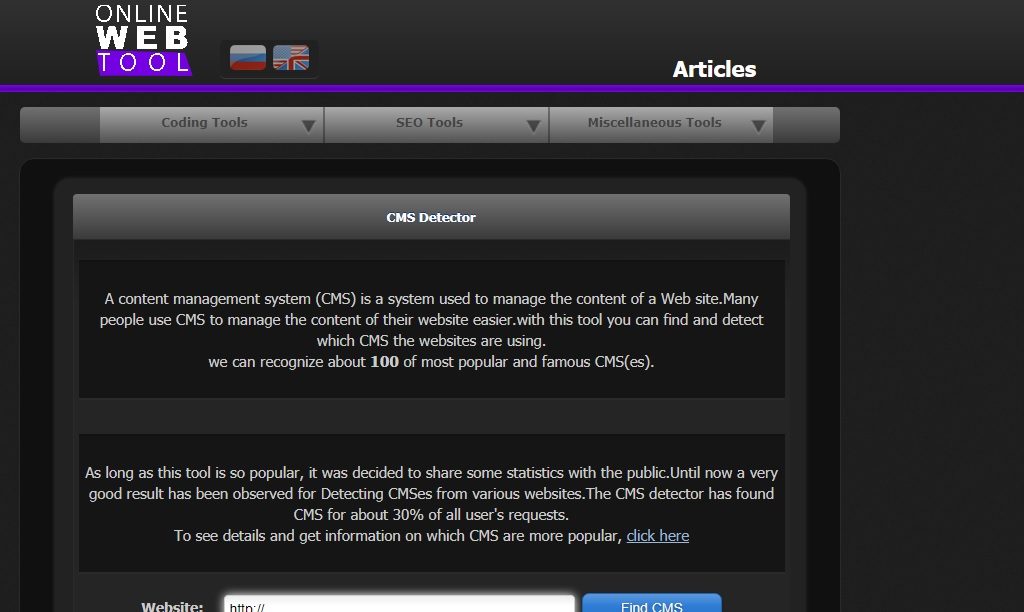
9. WordPress Themes Sniffer
Nếu không thể truy cập trực tuyến như 6 công cụ ở trên, công cụ này cần được cài đặt trên trình duyệt của bạn. Đó là một tiện ích mở rộng của Google Chrome hiển thị theme được sử dụng bởi một website cụ thể.
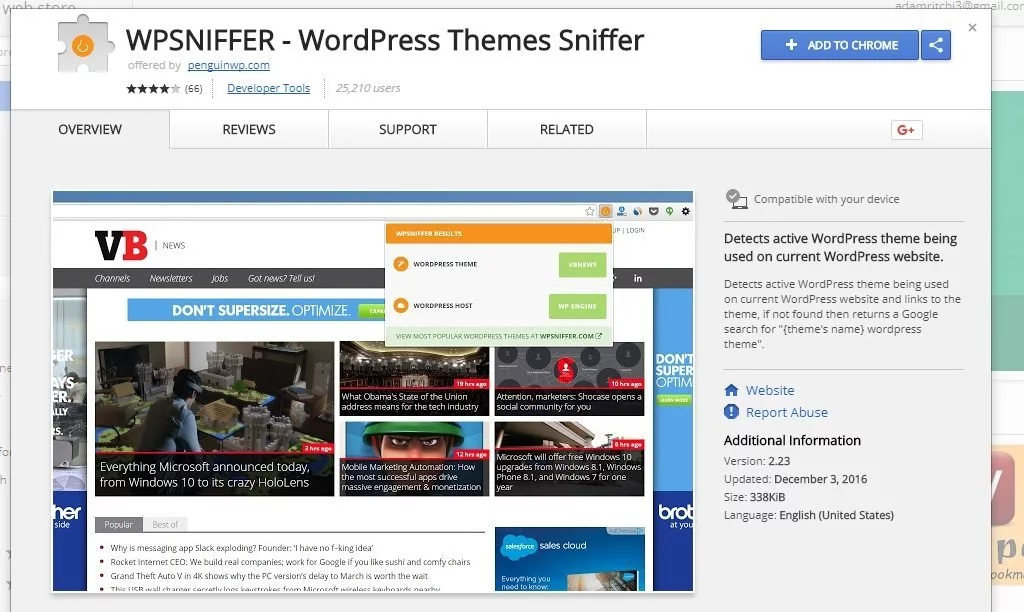
10. Wappalyzer
Wappalyzer cũng cần được cài đặt trên trình duyệt của bạn. Nó hoạt động với cả Google Chrome và Mozilla Firefox. WordPress Themes Sniffer và Wappalyzer ít hữu ích hơn một chút so với các trình check theme cho WordPress và plugin khác, nhưng chúng phù hợp để thực hiện một số nghiên cứu nhanh.
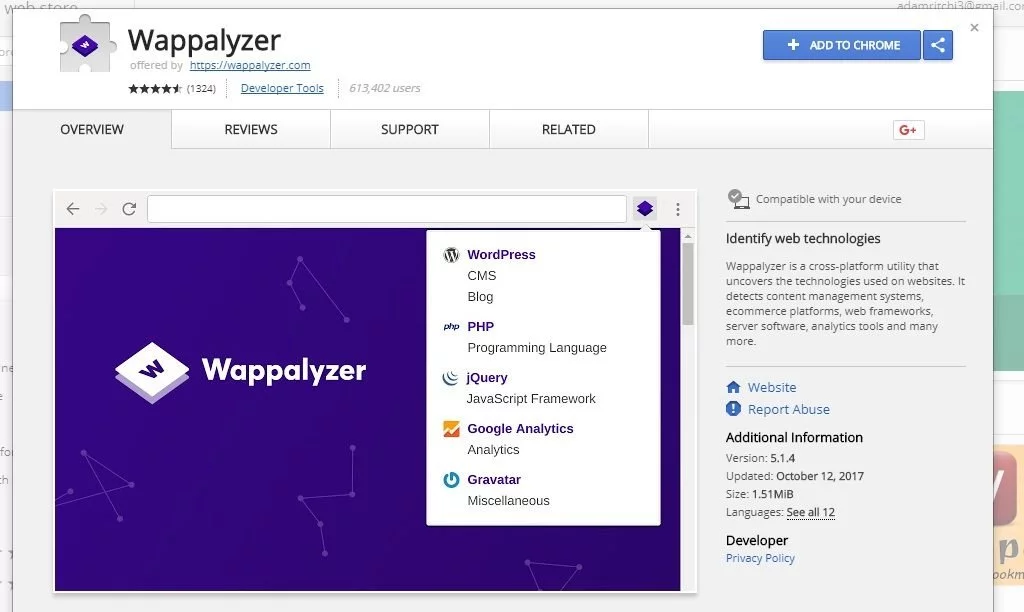
Tăng tốc website, bứt phá doanh thu cùng Hosting Vietnix
Vietnix là nhà cung cấp hosting hàng đầu Việt Nam, mang đến giải pháp lưu trữ web mạnh mẽ, ổn định và bảo mật cho mọi nhu cầu. Với hạ tầng hiện đại, công nghệ tiên tiến như SSD NVMe, LiteSpeed Enterprise và HTTP/2, website của bạn sẽ được vận hành với tốc độ vượt trội và khả năng chịu tải cao. Đội ngũ hỗ trợ kỹ thuật 24/7 chuyên nghiệp, tận tâm luôn sẵn sàng giải đáp mọi thắc mắc và hỗ trợ bạn kịp thời. Vietnix cam kết mang đến trải nghiệm dịch vụ tốt nhất với mức giá cạnh tranh, cùng nhiều ưu đãi hấp dẫn.
Thông tin liên hệ:
- Hotline: 18001093.
- Email: sales@vietnix.com.vn.
- Địa chỉ: 265 Hồng Lạc, Phường Bảy Hiền, Thành Phố Hồ hí Minh.
- Website: https://vietnix.vn/.
Hy vọng rằng với những thông tin mình chia sẻ ở trên, bạn đã nắm vững những phương pháp đơn giản nhất để check theme WordPress. Việc kiểm tra kỹ lưỡng theme sẽ giúp bạn tránh được những rủi ro tiềm ẩn về bảo mật, hiệu suất và khả năng tương thích. Ngoài ra để biết thêm nhiều thủ thuật quản lý WordPress hiệu quả, bạn có thể tham khảo các bài viết dưới đây của mình:
THEO DÕI VÀ CẬP NHẬT CHỦ ĐỀ BẠN QUAN TÂM
Đăng ký ngay để nhận những thông tin mới nhất từ blog của chúng tôi. Đừng bỏ lỡ cơ hội truy cập kiến thức và tin tức hàng ngày



















